工作中我们可能遇到有大量的Word文档,想要把它们都合并到一个文档当中,如果一个一个的复制,速度实在是太慢了,还有可能弄混复制到了哪一个文档,今天小编和大家一起学习一种快速合并多个文档的方法。

首先我们先把所有目标文档储存在同一文本夹中,根据文档插入内容的顺序,调整文档排序。新建一个空白文档,切换到【插入】选项卡,在【文本】组中,点击【对象】下三角按钮,在弹出的下拉列表中,点击【文件中的文字】按钮,弹出插入文件对话框。
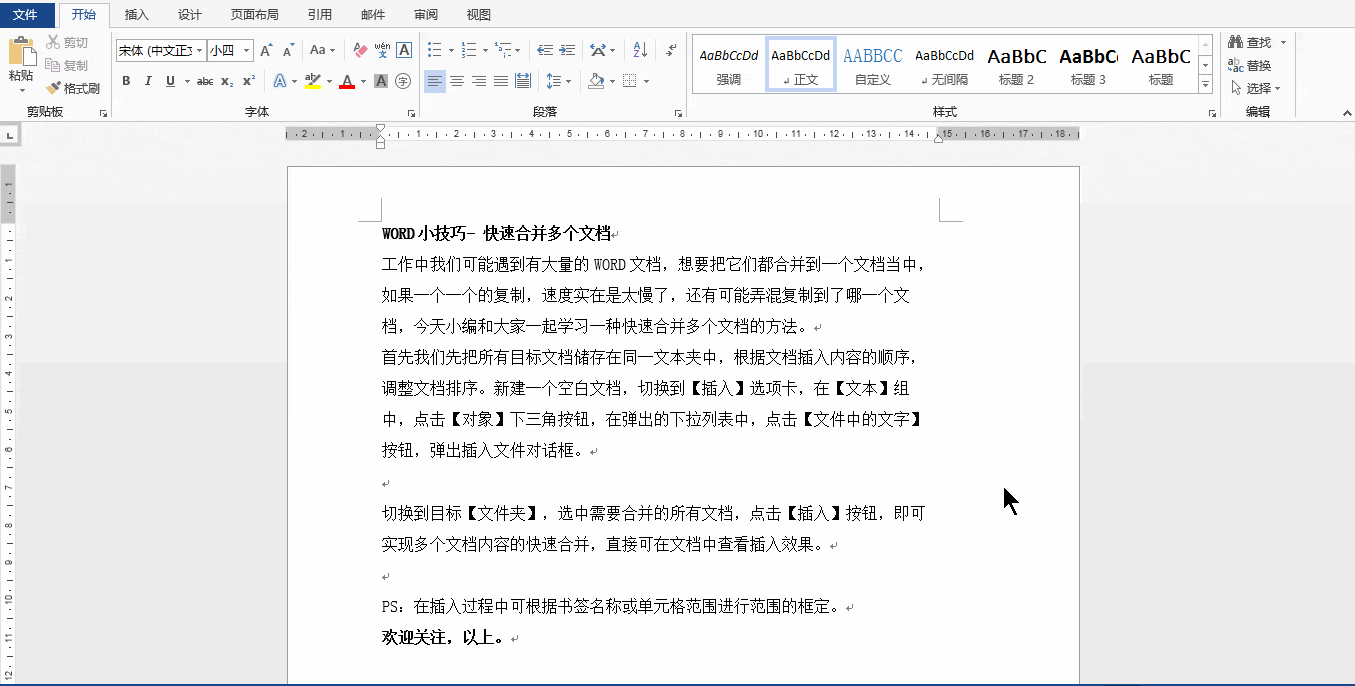
切换到目标【文件夹】,选中需要合并的所有文档,点击【插入】按钮,即可实现多个文档内容的快速合并,直接可在文档中查看插入效果。

PS:在插入过程中可根据书签名称或单元格范围进行范围的框定。
欢迎关注,以上,有问题可以留言哟,小编会尽力回复哒。
